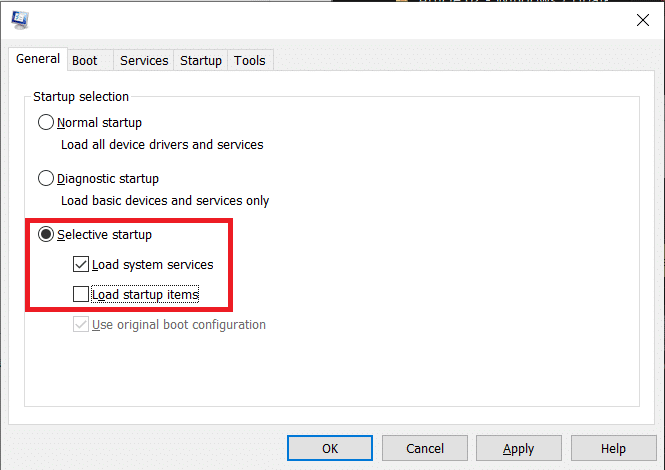Correction de l'utilisation élevée du processeur par le programme d'installation des modules Windows
Publié: 2018-11-28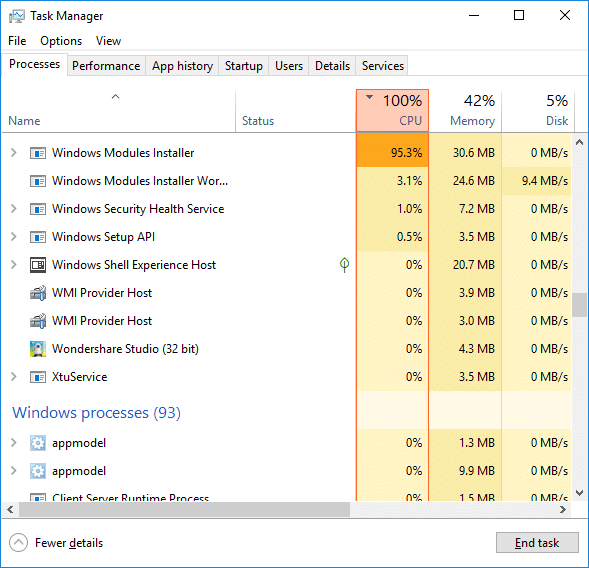
Si vous êtes confronté à l'utilisation élevée du processeur par le programme d'installation des modules Windows, ne vous inquiétez pas car des milliers d'autres utilisateurs sont également confrontés au même problème. Par conséquent, il existe de nombreux correctifs fonctionnels dont nous discuterons aujourd'hui dans cet article. Pour vérifier si vous rencontrez ce problème, ouvrez le Gestionnaire des tâches (Ctrl + Maj + Échap) et vous constaterez que le programme d'installation des modules Windows consomme une utilisation élevée du processeur ou du disque.
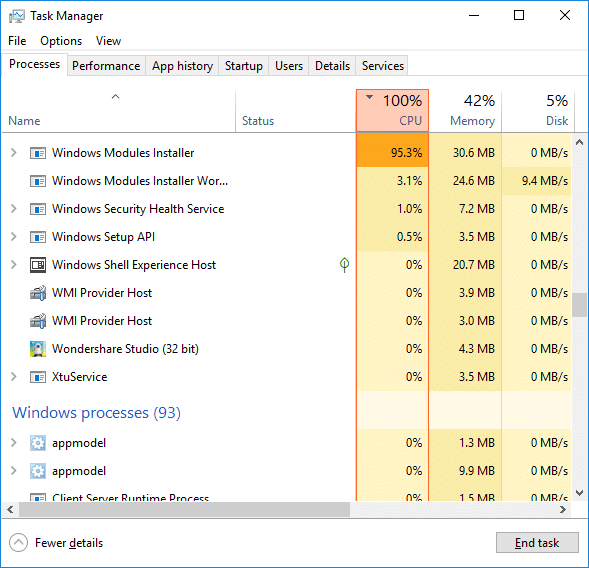
Conseil de pro : vous pouvez laisser votre PC pendant la nuit ou pendant quelques heures pour voir le problème se résoudre une fois que Windows a fini de télécharger et d'installer les mises à jour.
Contenu
- Qu'est-ce que le programme d'installation des modules Windows (WMIW) ?
- Pourquoi le programme d'installation des modules Windows utilise-t-il autant de CPU ?
- Correction de l'utilisation élevée du processeur par le programme d'installation des modules Windows
- Méthode 1 : Exécutez l'utilitaire de résolution des problèmes de Windows Update
- Méthode 2 : Rechercher manuellement les mises à jour Windows
- Méthode 3 : Configurer Windows Update sur Manuel
- Méthode 4 : exécuter l'utilitaire de résolution des problèmes de maintenance du système
- Méthode 5 : désactiver la maintenance automatique
- Méthode 6 : Exécutez le vérificateur de fichiers système et DISM
- Méthode 7 : Effectuez un démarrage minimal
- Méthode 8 : Définissez votre Wi-Fi en tant que connexion mesurée
Qu'est-ce que le programme d'installation des modules Windows (WMIW) ?
Windows Modules Installer worker (WMIW) est un service qui s'occupe d'installer automatiquement Windows Update. Selon sa description de service, WMIW est un processus système qui permet l'installation, la modification et la suppression automatiques des mises à jour Windows et des composants facultatifs.
Ce processus est responsable de la recherche automatique de nouvelles mises à jour Windows et de leur installation. Comme vous le savez peut-être, Windows 10 installe automatiquement les nouvelles versions (c'est-à-dire 1803, etc.) via les mises à jour Windows, ce processus est donc responsable de l'installation de ces mises à jour en arrière-plan.
Bien que ce processus s'appelle Windows Modules Installer worker (WMIW) et que vous verrez le même nom dans l'onglet Processus du Gestionnaire des tâches, mais si vous passez à l'onglet Détails, vous trouverez le nom du fichier comme TiWorker.exe.
Pourquoi le programme d'installation des modules Windows utilise-t-il autant de CPU ?
Comme le programme d'installation des modules Windows (TiWorker.exe) s'exécute en continu en arrière-plan, il peut parfois utiliser une utilisation élevée du processeur ou du disque lors de l'installation ou de la désinstallation des mises à jour Windows. Mais s'il utilise constamment un processeur élevé, le programme d'installation des modules Windows peut ne plus répondre lors de la vérification des nouvelles mises à jour. Par conséquent, vous pouvez rencontrer des retards ou votre système peut se bloquer ou se bloquer complètement.
La première chose que font les utilisateurs lorsqu'ils rencontrent des problèmes de blocage ou de retard sur leur système est de redémarrer leur PC, mais je vous assure que cette stratégie ne fonctionnera pas dans ce cas. En effet, le problème ne se résoudra pas de lui-même tant que vous n'aurez pas corrigé la cause sous-jacente.
Correction de l'utilisation élevée du processeur par le programme d'installation des modules Windows
Assurez-vous de créer un point de restauration au cas où quelque chose tournerait mal.
Windows Modules Installer Worker (WMIW) est un service important et il ne doit pas être désactivé. WMIW ou TiWorker.exe n'est pas un virus ou un logiciel malveillant, et vous ne pouvez pas simplement supprimer ce service de votre PC. Donc, sans perdre de temps, voyons comment réparer l'utilisation élevée du processeur par le programme d'installation des modules Windows à l'aide du guide de dépannage ci-dessous.
Méthode 1 : Exécutez l'utilitaire de résolution des problèmes de Windows Update
1. Appuyez sur la touche Windows + I pour ouvrir les paramètres , puis cliquez sur l'icône Mise à jour et sécurité.
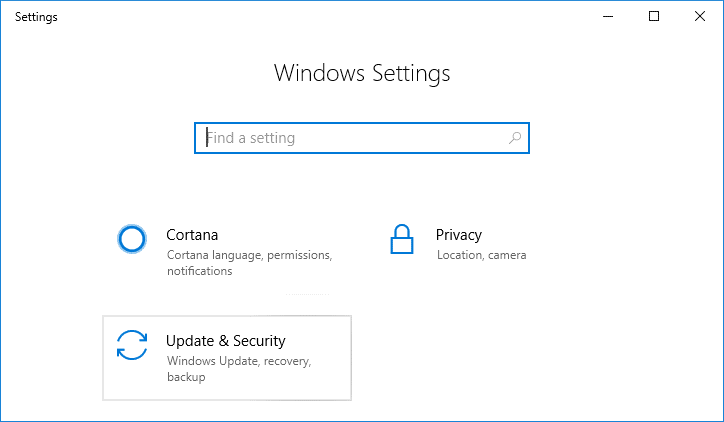
2. Dans le menu de gauche, sélectionnez Dépannage sous « Get up and running », cliquez sur Windows Update.
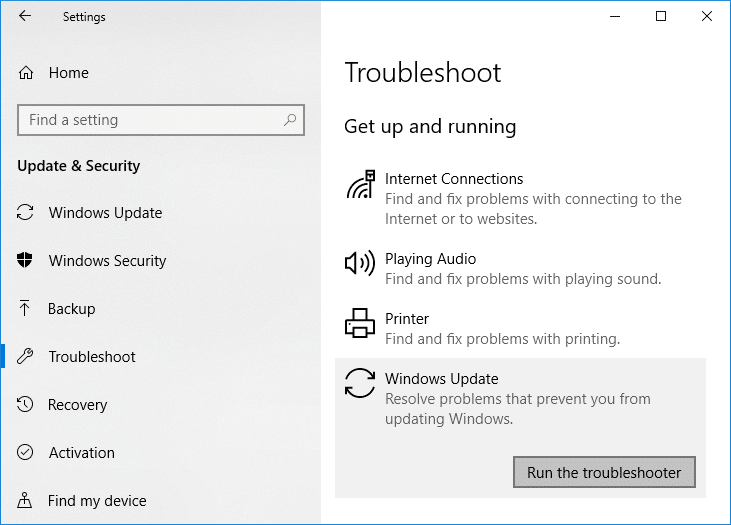
3. Cliquez maintenant sur « Exécuter le dépanneur » sous Windows Update.
4. Laissez le dépanneur s'exécuter et il résoudra automatiquement tous les problèmes rencontrés avec Windows Update.
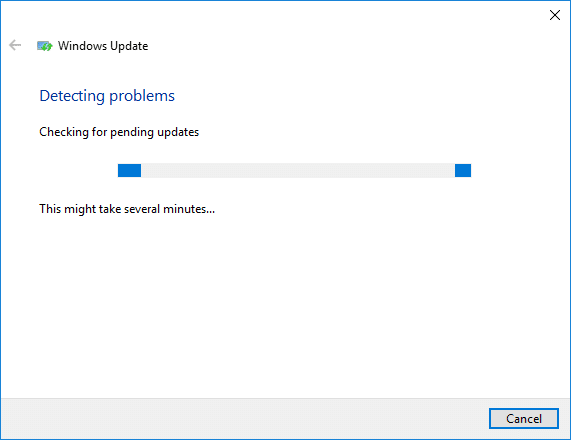
Méthode 2 : Rechercher manuellement les mises à jour Windows
1. Appuyez sur la touche Windows + I puis sélectionnez Mise à jour et sécurité.
2. Du côté gauche, le menu clique sur Windows Update.
3. Cliquez maintenant sur le bouton " Rechercher les mises à jour " pour vérifier les mises à jour disponibles.
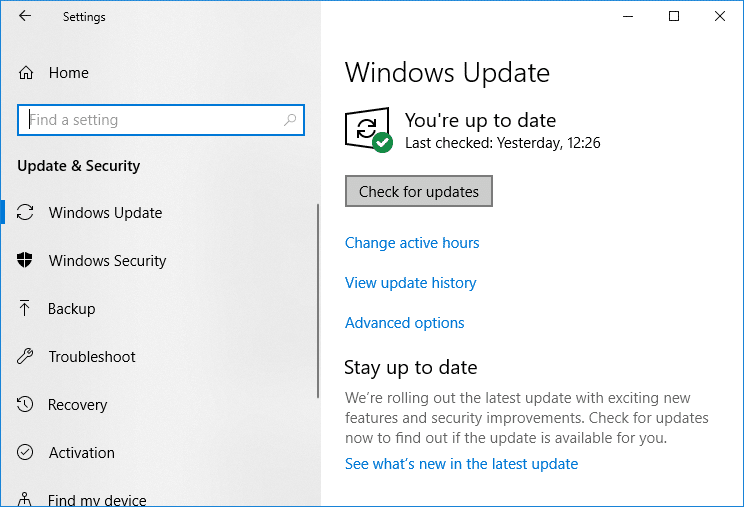
4. Si des mises à jour sont en attente, cliquez sur Télécharger et installer les mises à jour.
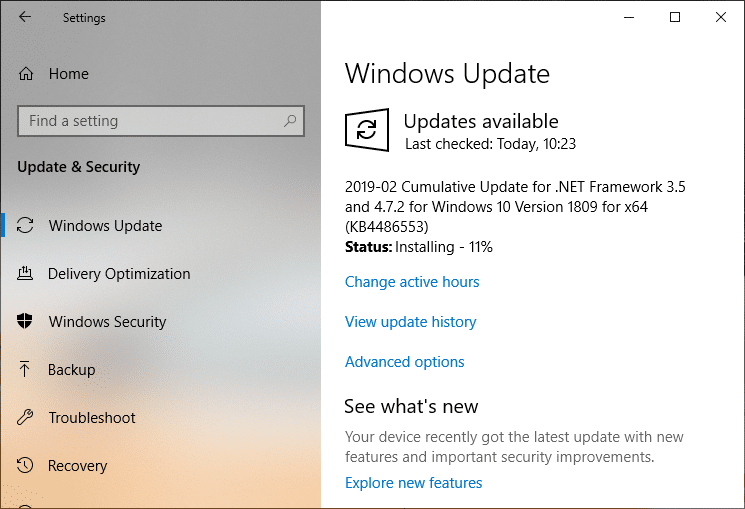
5. Une fois les mises à jour téléchargées, installez-les et votre Windows sera mis à jour.
Méthode 3 : Configurer Windows Update sur Manuel
Attention : Cette méthode fera passer Windows Update de l'installation automatique des nouvelles mises à jour au manuel. Cela signifie que vous devez vérifier manuellement la mise à jour de Windows (hebdomadaire ou mensuelle) pour assurer la sécurité de votre PC. Mais suivez cette méthode et vous pourrez à nouveau définir les mises à jour sur automatiques une fois le problème résolu.
1.Appuyez sur la touche Windows + R puis tapez services.msc et appuyez sur Entrée.
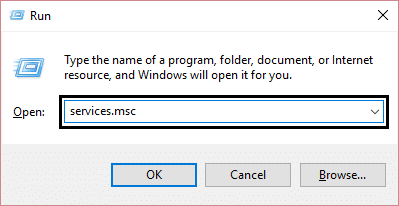
2. Faites défiler vers le bas et recherchez le service d' installation des modules Windows dans la liste.
3. Cliquez avec le bouton droit sur le service d'installation des modules Windows et sélectionnez Propriétés.
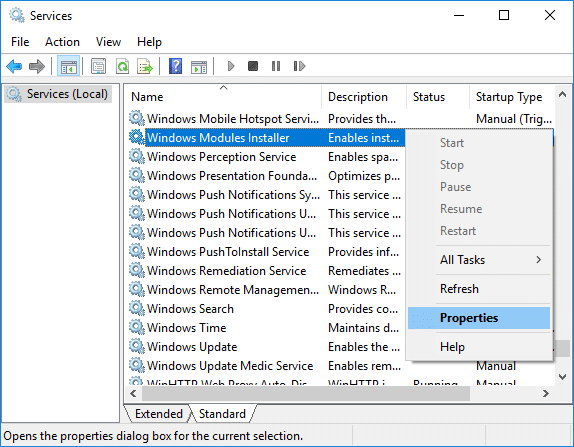
4. Cliquez maintenant sur Arrêter puis dans la liste déroulante Type de démarrage , sélectionnez Manuel.
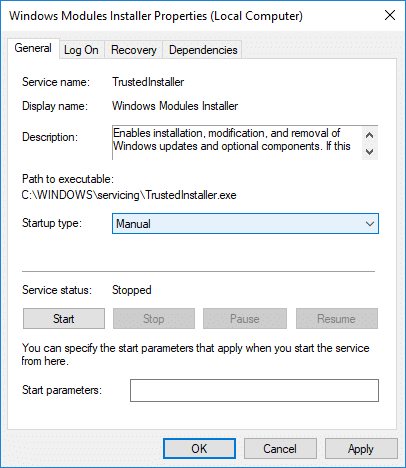
5. Cliquez sur Appliquer, puis sur OK.
6. De même, suivez la même étape pour le service Windows Update.
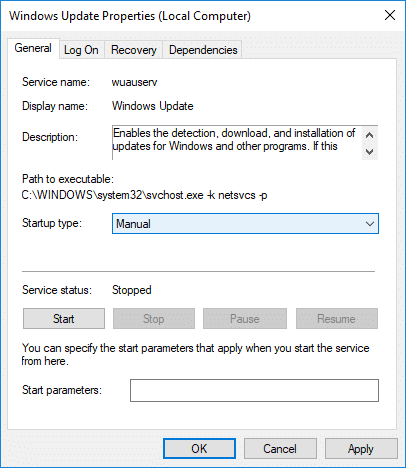

7. Redémarrez votre PC pour enregistrer les modifications.
8. Vérifiez à nouveau les mises à jour Windows manuellement et installez les mises à jour en attente.
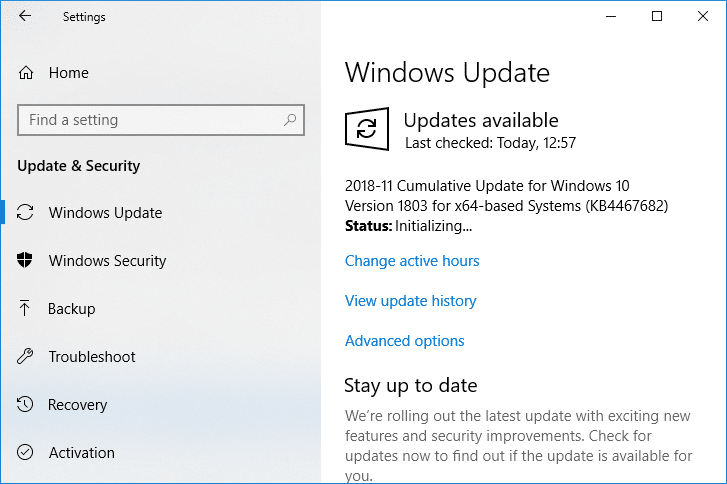
9. Une fois cela fait, revenez à nouveau à la fenêtre services.msc et ouvrez la fenêtre Windows Modules Installer & Windows Update Properties .
10. Définissez le type de démarrage sur Automatique et cliquez sur Démarrer . Cliquez ensuite sur Appliquer suivi de OK.
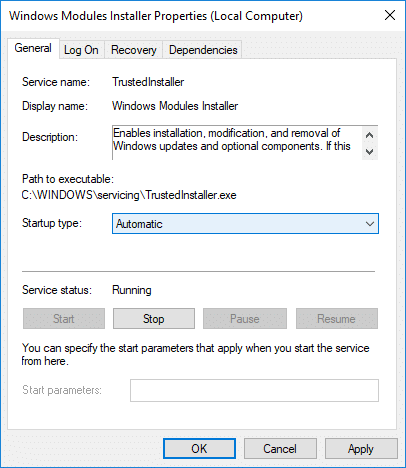
11. Redémarrez votre PC pour enregistrer les modifications.
Méthode 4 : exécuter l'utilitaire de résolution des problèmes de maintenance du système
1. Appuyez sur la touche Windows + R, puis tapez contrôle et appuyez sur Entrée pour ouvrir le Panneau de configuration.
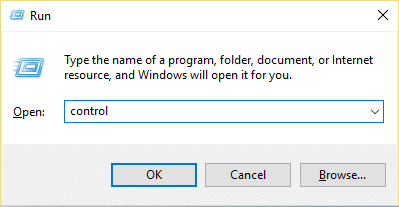
2. Recherchez Dépannage et cliquez sur Dépannage.
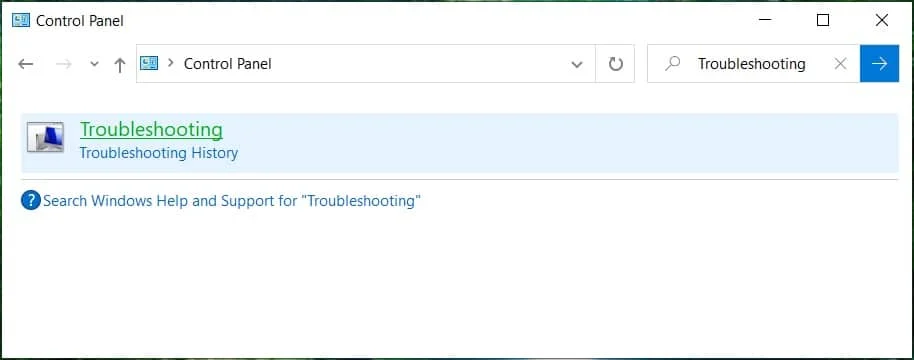
3. Ensuite, cliquez sur Afficher tout dans le volet de gauche.
4. Cliquez sur « Maintenance du système » pour exécuter l'utilitaire de résolution des problèmes de maintenance du système.

5. L'utilitaire de résolution des problèmes peut être en mesure de corriger l'utilisation élevée du processeur par le programme d'installation des modules Windows, mais si ce n'est pas le cas, vous devez exécuter l'utilitaire de résolution des problèmes de performances du système.
6. Ouvrez l'invite de commande. L'utilisateur peut effectuer cette étape en recherchant « cmd » , puis en appuyant sur Entrée.
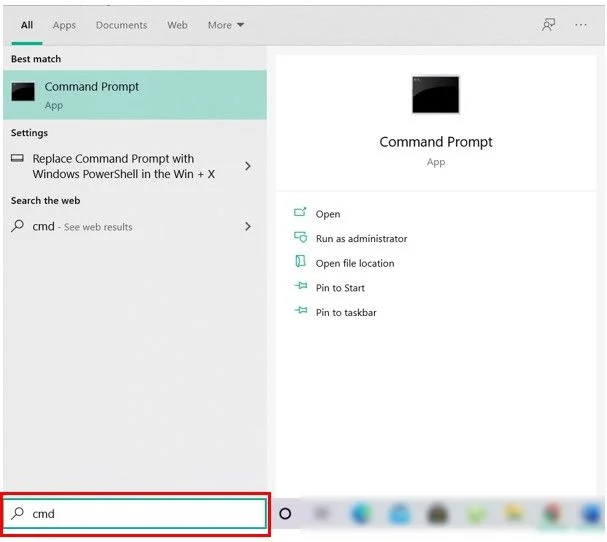
7. Tapez la commande suivante dans cmd et appuyez sur Entrée :
msdt.exe /id PerformanceDiagnostic

8. Suivez les instructions à l'écran pour exécuter l'outil de dépannage et résoudre les problèmes de détection du système.
9. Enfin, quittez le cmd et redémarrez votre PC.
Méthode 5 : désactiver la maintenance automatique
Parfois, la maintenance automatique peut entrer en conflit avec le service Windows Modules Installer Worker. Essayez donc de désactiver la maintenance automatique à l'aide de ce guide et voyez si cela résout votre problème.
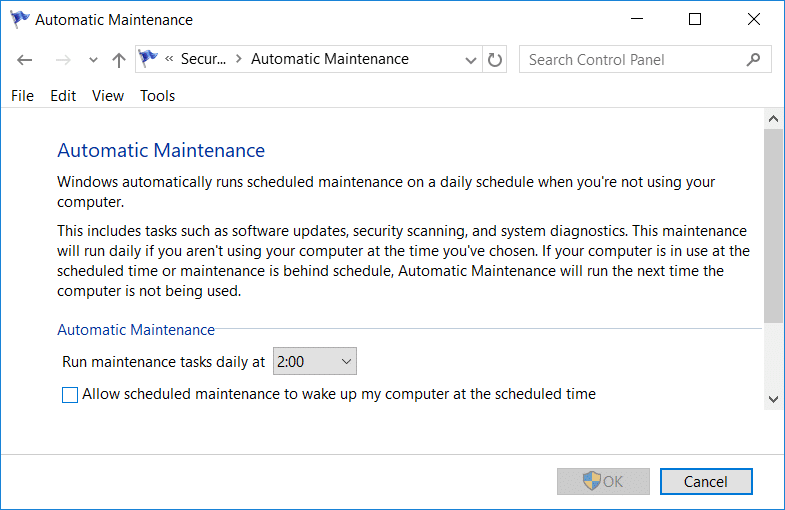
Bien que la désactivation de la maintenance automatique ne soit pas une bonne idée, vous devrez peut-être la désactiver dans certains cas, par exemple, si votre PC se fige pendant la maintenance automatique ou le problème d'utilisation élevée du processeur par le programme d'installation des modules Windows, vous devez désactiver la maintenance pour résoudre les problèmes. le problème.
Méthode 6 : Exécutez le vérificateur de fichiers système et DISM
1. Ouvrez l'invite de commande. L'utilisateur peut effectuer cette étape en recherchant « cmd » , puis en appuyant sur Entrée.
2.Maintenant, tapez ce qui suit dans le cmd et appuyez sur Entrée :
Sfc /scannow sfc /scannow /offbootdir=c:\ /offwindir=c:\windows (Si ci-dessus échoue, essayez celui-ci)
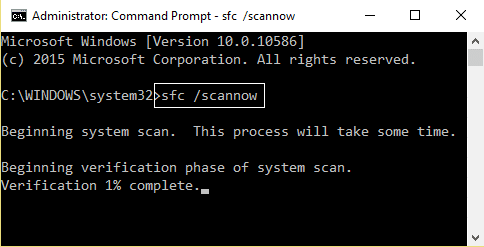
3. Attendez que le processus ci-dessus soit terminé et une fois terminé, redémarrez votre PC.
4. Ouvrez à nouveau cmd et tapez la commande suivante et appuyez sur Entrée après chacune :
Dism /En ligne /Cleanup-Image /CheckHealth Dism /En ligne /Cleanup-Image /ScanHealth Dism /En ligne /Cleanup-Image /RestoreHealth
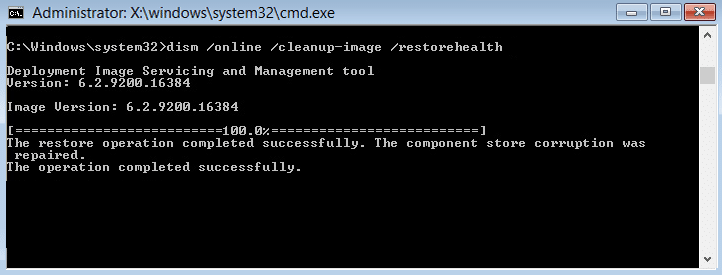
5. Laissez la commande DISM s'exécuter et attendez qu'elle se termine.
6. Si la commande ci-dessus ne fonctionne pas, essayez celle ci-dessous :
Dism /Image:C:\offline /Cleanup-Image /RestoreHealth /Source:c:\test\mount\windows Dism /Online /Cleanup-Image /RestoreHealth /Source:c:\test\mount\windows /LimitAccess
Remarque : Remplacez C:\RepairSource\Windows par votre source de réparation (disque d'installation ou de récupération de Windows).
7. Redémarrez votre PC pour enregistrer les modifications et voir si vous êtes en mesure de corriger l'utilisation élevée du processeur par le programme d'installation des modules Windows.
Méthode 7 : Effectuez un démarrage minimal
Parfois, un logiciel tiers peut entrer en conflit avec Windows et causer le problème. Pour résoudre le problème d'utilisation élevée du processeur par le programme d'installation des modules Windows , vous devez effectuer un démarrage minimal sur votre PC et diagnostiquer le problème étape par étape.
Méthode 8 : Définissez votre Wi-Fi en tant que connexion mesurée
Remarque : Cela arrêtera la mise à jour automatique de Windows et vous devrez vérifier manuellement les mises à jour.
1. Appuyez sur la touche Windows + I pour ouvrir Paramètres , puis cliquez sur Réseau et Internet.
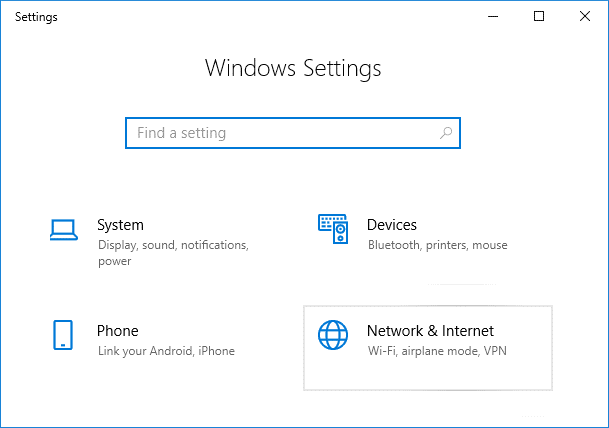
2. Dans le menu de gauche, sélectionnez Wi-Fi.
3. Sous Wi-Fi, cliquez sur votre réseau actuellement connecté (WiFi).
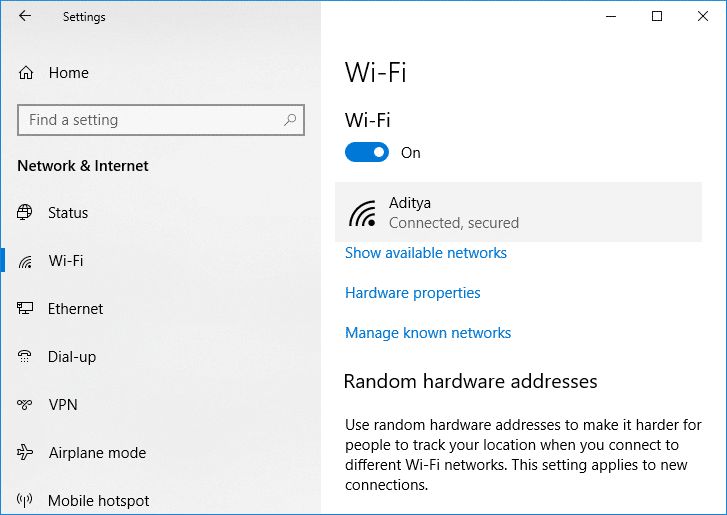
4. Faites défiler jusqu'à Connexion mesurée et activez la bascule sous " Définir comme connexion mesurée ".
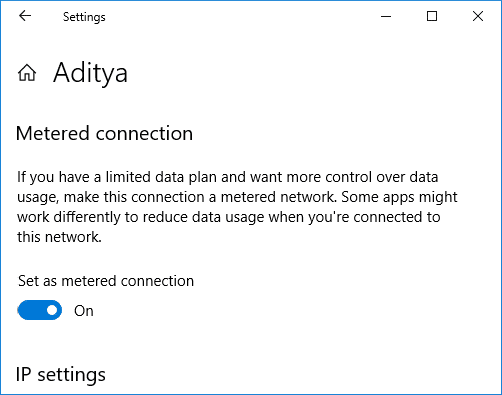
5. Fermez les paramètres et redémarrez votre PC pour enregistrer les modifications.
Conseillé:
- Résoudre le problème du pilote audio haute définition Realtek
- Correction du menu Démarrer ne fonctionnant pas dans Windows 10
- Activer l'anti-usurpation améliorée pour l'authentification faciale Windows Hello
- 6 façons de changer d'utilisateur dans Windows 10
Voilà, vous avez réussi à corriger l'utilisation élevée du processeur par le programme d'installation des modules Windows, mais si vous avez encore des questions concernant ce didacticiel, n'hésitez pas à les poser dans la section des commentaires.